「初心者がワードプレスをつかう」では
ワードプレス初心者の私がつまずいたところを書いていきます。
画像をアップロード
私はワードプレス(コクーン)を使用しています。
普段、画像を入れるときは、「メディアを追加」を選択して
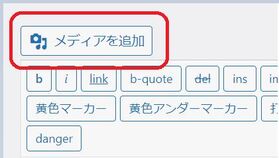
画像ファイルを選択、もしくはドロップすると
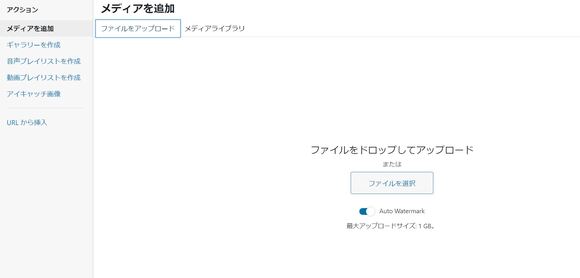
メディアに追加されます
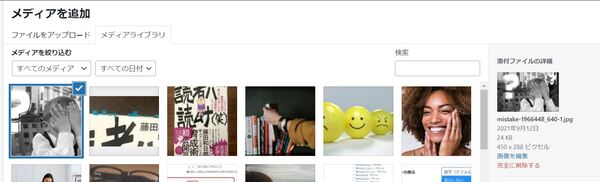
その後右下にある「投稿に挿入」を選択して
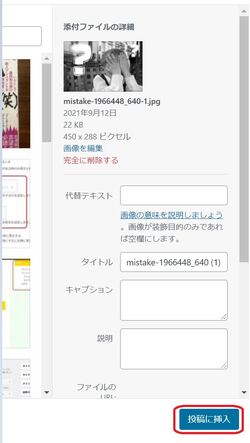
画像が入りました

画像が入る方が、ブログがより読みやすくなるのですが、
記事が増えていくと保存されたメディアの量が増えていき重くなってしまうので、
アップする画像はサイズを縮小しています。
画像はサイズを縮小させて使用
例えば、O-DAN (オーダン) 無料写真素材から選んだ上の画像をダウンロードするときは、一番小さいサイズ(60KB)にしてダウンロードして使用したり
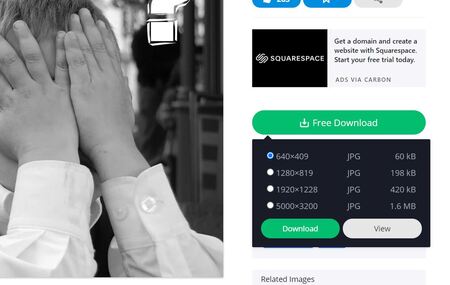
スマホで撮影した写真は、JPGのサイズ変更サイト(オンラインでJPGを瞬時にサイズ変更)を利用しています
PCに保存しておいたサイズ変更したい画像をドロップもしくは画像を選択
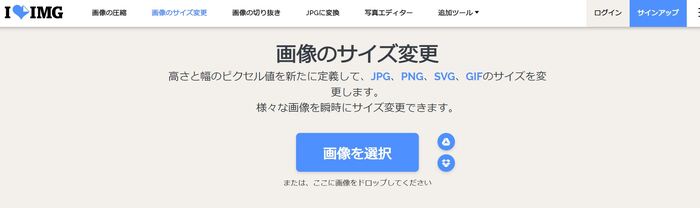
画像が表示されたら、幅もしくは高さに数値を入力
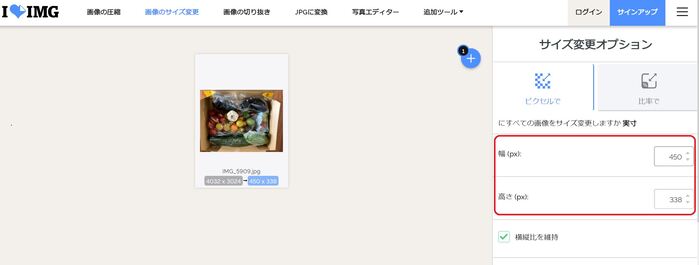
元サイズ4032×3024を450×338に変更します(スマホの写真はサイズが大きいです)
画像のサイズ変更を選択すると
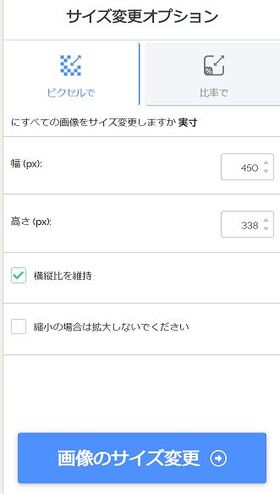
ちょっとだけ待ちます

サイズが変更された画像がダウンロードできます
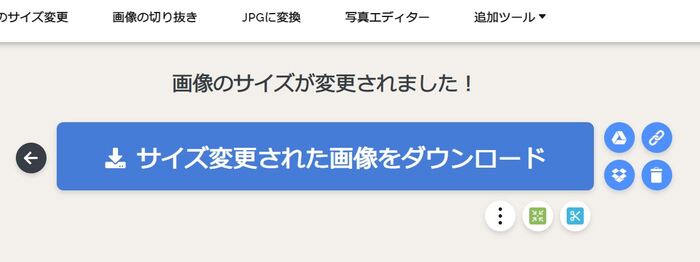
このように画像はサイズを小さくしてアップロードしていたのですが・・・
画像アップロードでのエラー
ある日、いつものようにアップロードしようとしたところ
こんなエラー表示が
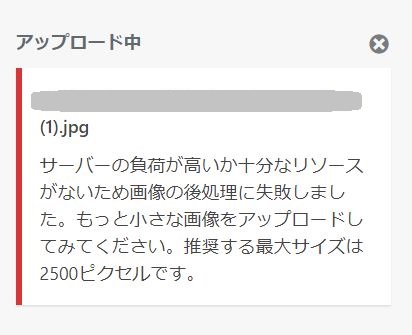
(画像サイズ小さくしているんだけどなぁ)
あれ?画像サイズ小さくしているはずなのに、と
アップロード再挑戦しましたが、同じエラー表示がでてきます
一旦アップロード(ブログを書くこと)は諦めて画面を閉じ、
別の作業をしてしばらくたってから試したところ、
再びエラー表示はでることなく、無事画像がアップロードできました
(一度ログアウトしてから再ログインしたことがよかったようです)
画像サイズを縮小させていても、このエラーが表示されたときの対策は簡単でした
(もしくは)
◎ブラウザを一旦終了させて再度立ち上げる
急にエラー表示が出てくるとビックリしますが、
まずは慌てずに一度その場から離れる(ログアウトする)のがよさそうです


